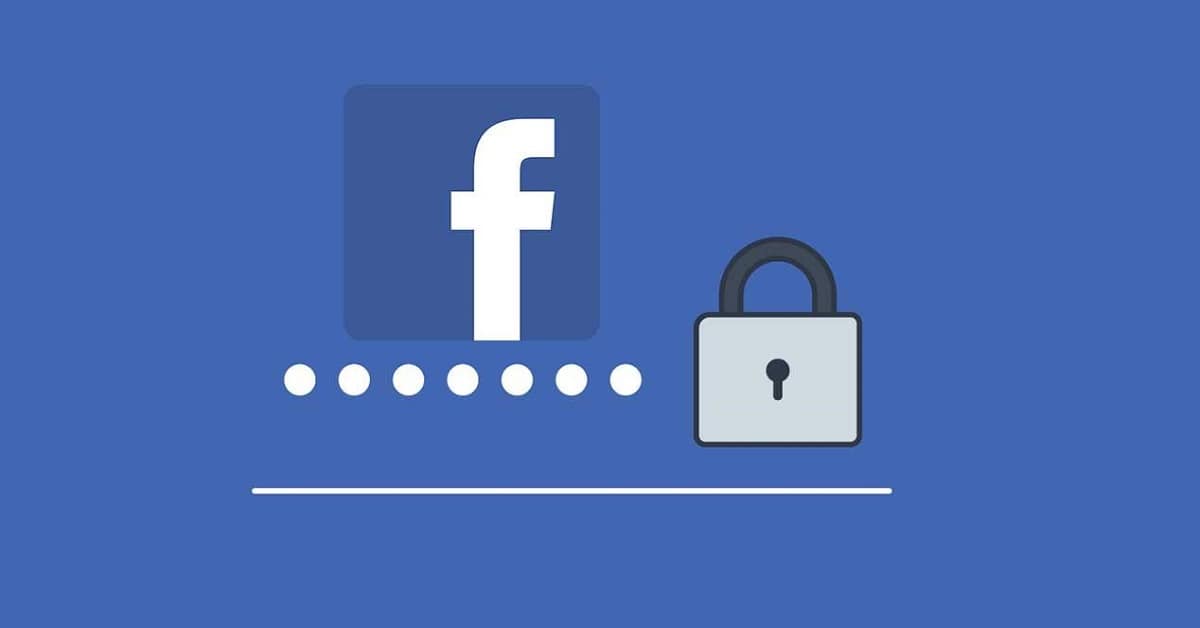
Uudishimu on loomulik vaist, see on inimestel ja loomadel esinev psühholoogiline käitumine, mis sunnib / julgustab neid teavet otsima. Teatud liikides on see a ellujäämisinstinkt See on nende geenides, eriti väga noorte seas.
Suhtlusvõrgustikest on saanud meelelahutussaade, mis rahuldab paljude inimeste uudishimu. Mõnikord ei piisa avalikust teabest, mille nad sotsiaalvõrgustikesse postitavad, ja nad tahavad veelgi rohkem teada saada, ületades mõned eetilised barjäärid. Selles artiklis näitame teile, kuidas ühte neist kurioosumitest rahuldada, ja näitame teile kuidas näeme teiste kasutajate peidetud sõpru Facebookis.
Aastate möödudes on Facebooki rakendatud privaatsusvõimaluste arv märkimisväärselt suurenenud, osaliselt tänu avastatud erinevad turvarikkumised, Cambridge Analyticsi omad on üks tõsiseid ja olulisi, mis surusid maine ja kõik usaldusväärsuse jäljed, mis võiksid ikkagi jääda Mark Zuckerbergi ettevõttele.
Facebook võimaldab meil kindlaks teha, kes pääseb juurde meie sõprade nimekirja, kes näeb lisaks muudele turvavõimalustele ka meie väljaandeid, kuid Google Plusi (Google'i suhtlusvõrgustik) abil oli palju lihtsam ja lihtsam konfigureerida meie väljaannete ulatus, sõprade nimekiri ... Kuid see pole eksimatu meetod takistada teistel inimestel vastavate tööriistade abil selle platvormi profiilides peidetud sõprade loendisse pääseda.
Facebooki sõprade kaardistaja
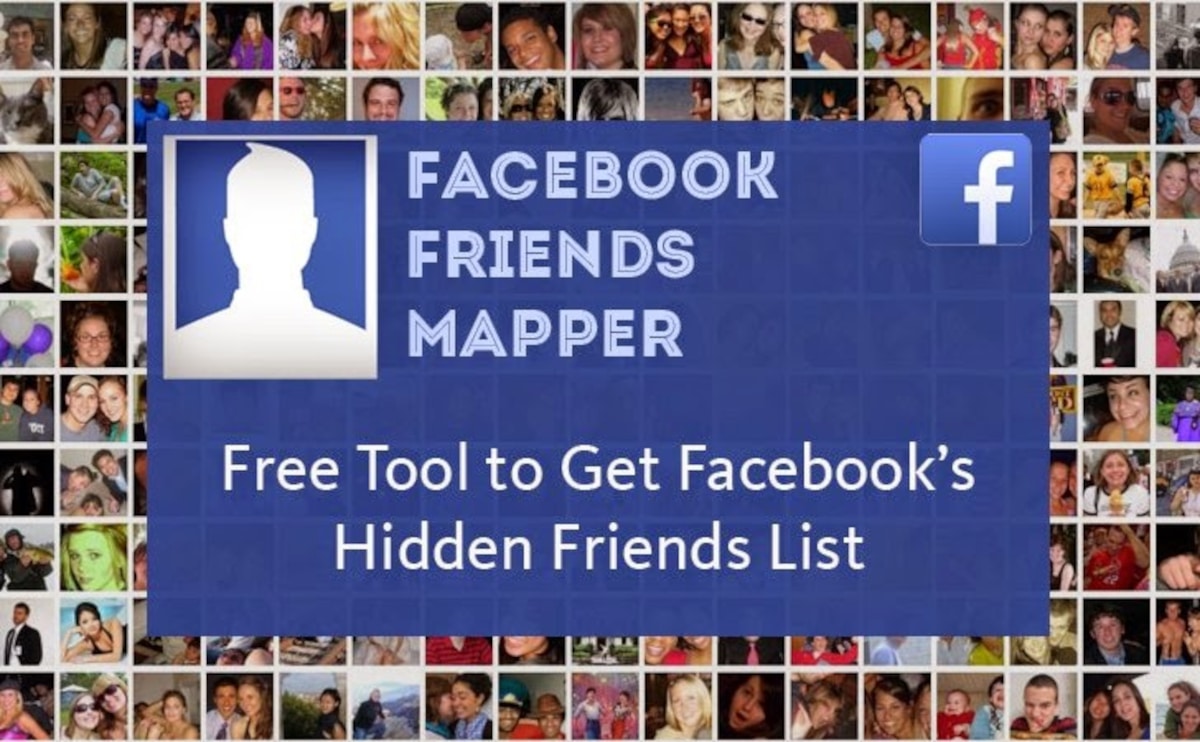
Arendaja Alon Kollman, tuvastatud 2015. aastal kuidas sõprade nimekiri Facebookis töötab, toiming, mis tegelikult ei võimalda teil sellel platvormil sõprade loendit peita, kui leiate ühise sõbra.
Facebook lubab seadke oma sõprade Facebooki nähtavus olekule "lihtsalt mina" Meie sõprade nimekirja hoidmiseks kolmandate osapoolte eest varjatud, kuid isegi kui seadistate oma sõprade loendi privaatseks, näevad teised kasutajad tänu Facebook Friend Mapperi laiendusele osa loendist.
Laiendus Facebook Friends Mapper oli saadaval Chrome'i veebipoes Mitu aastat pole see aga tänapäeval enam saadaval. Kuid mobiilifoorumist otsisime laiendust, et oleks võimalik Chromiumi alla laadida ja installida mis tahes brauseris, olgu see siis Chrome, Edge ...
Kuidas alla laadida Facebook Friends Mapperit
Facebooki sõprade kaardistaja laiendus pole Google'i laienduste poes saadaval Ja ei paista, et see uuesti saadaval oleks, sest see kasutab ära Facebooki viga (ehkki tegelikult pole), et pääseda juurde teiste Facebooki kasutajate sõbraloendisse, kui meil on ühine sõber.
Facebook Friends Mapperi allalaadimiseks peame klõpsama järgmisel lingil. See link viib meid veebilehele, kus selgitab, kuidas laiendus töötab ja kust saame selle ka alla laadida, et see hiljem oma brauserisse installida.
Kuidas installida Facebook Friends Mapperit
Kui oleme faili alla laadinud, pakime selle lahti ja käivitame .exe-faili nii, et see oleks meie arvutisse installitud Chrome'i laienduse kujul.
Kuidas töötab Facebook Friends Mapper
- Kui oleme rakenduse oma arvutisse installinud, jätkame Google Chrome'i ja Juurdepääs meie Facebooki profiilile.
- Järgmisena peame pääsema juurde Facebooki lehele kasutajad, kes hoiavad oma sõpru varjatuna.
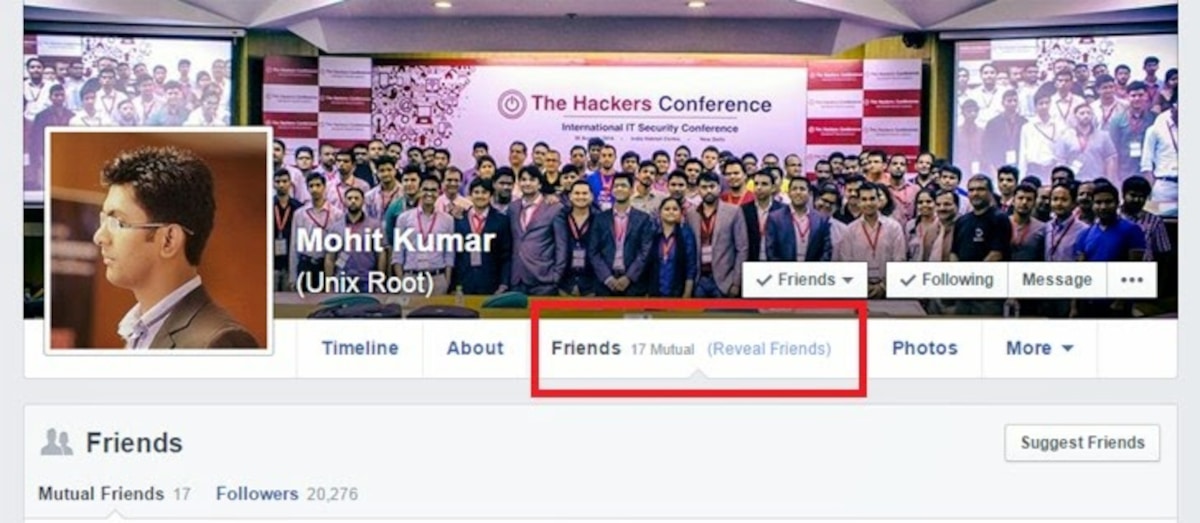
- Sel ajal kuvatakse nime all uus valik Paljastage sõbrad.
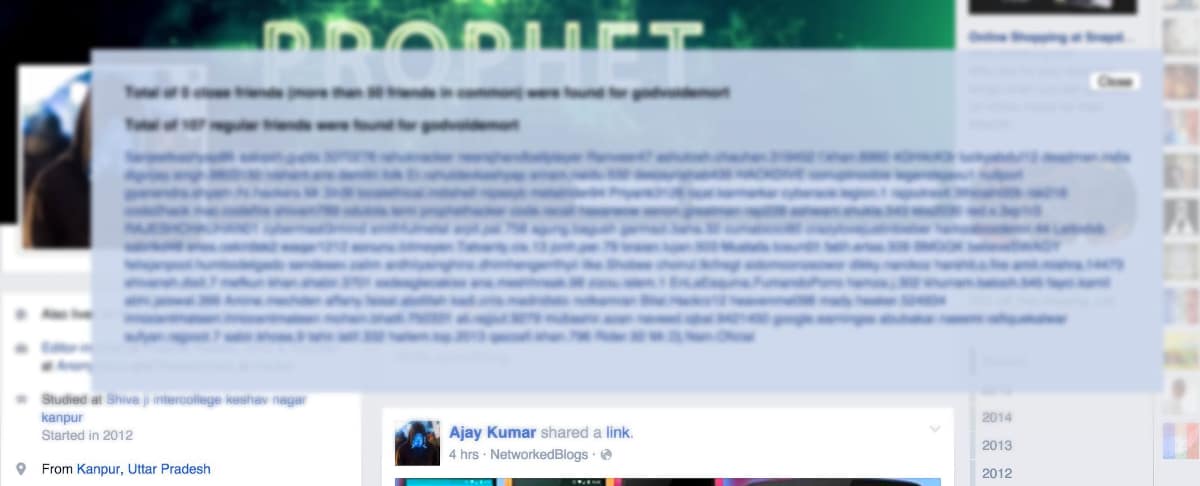
- Sellele nupule klõpsates kuvatakse loend sarnane pildile, mille võime nendelt joontelt leida.
Väljaannete kaudu
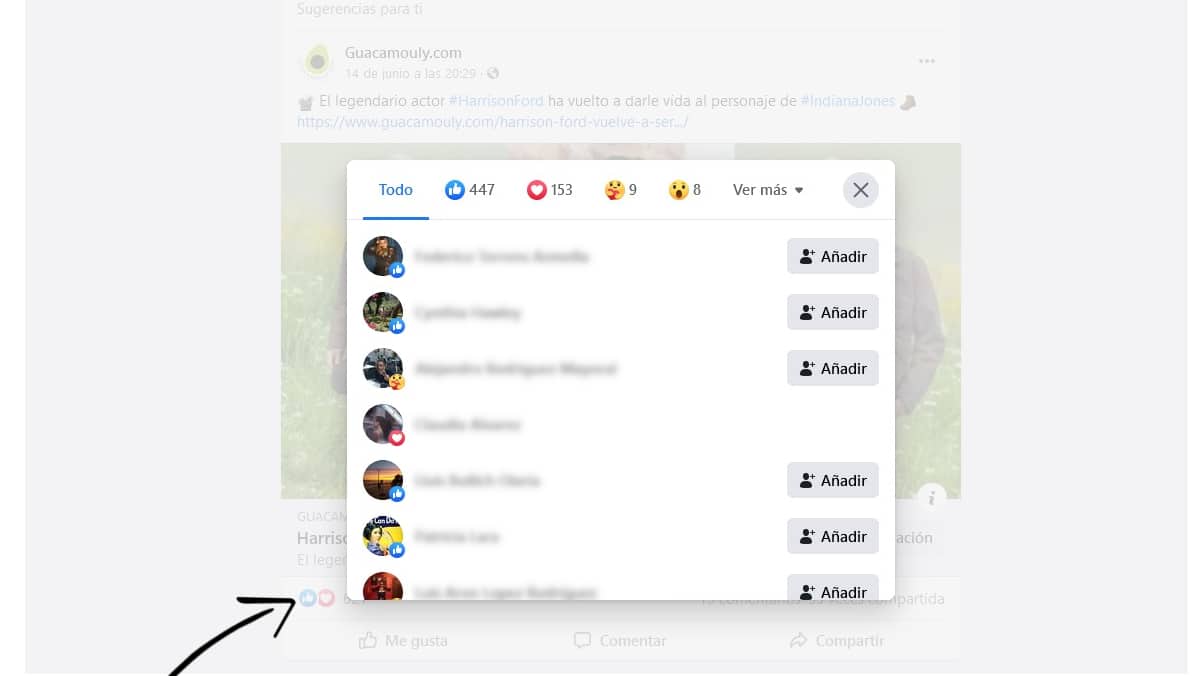
Facebooki sõprade kaardistaja on suurepärane tööriist, kuid on võimalik, et mingil hetkel parandab Facebook peidetud sõprade nimekirja toimimise, kui meil on üks ühine, nii et meil peavad alati olema muud alternatiivsed meetodid, meetodid, mis need pole nii tõhusad, kuid see võimaldab meil saada aimu, millised on Facebooki kasutajate sõbrad, ilma et oleks vaja olla selle inimese sõbrad.
Selleks peame lihtsalt juurde pääsema kõigile väljaannetele, mille inimene on teinud, kui nad on avalikud, ja vajutama nuppu posti vasakus alanurgas.
Kõik inimesed, kes on sellest väljaandest rääkinud, loetletakse allpool. Enamikul juhtudel, kui tegemist pole kuulsate inimeste või paljude inimeste kontodega, leitakse ainult selle inimese sõbrad, nii et see on sobiv meetod teate Facebookis inimese peidetud sõprade nimekirja.
Erinevalt Facebook Friends Mapperi laiendusest, mis tuleb installida laua- või sülearvutisse, on see väike trikk saadaval Facebooki veebiversiooni kaudu ja otse mobiilseadmete ja tahvelarvutite rakenduse kaudu.
Kuidas peita oma sõprade nimekirja Facebookis
Sõprade loendi peitmine teiste inimeste eest võimaldab meil privaatsust kogu aeg kontrollida. Kui tahame muuda meie sõprade nimekiri privaatseks loendiks millele ainult meil on juurdepääs, peame sooritama allpool näidatud toimingud:
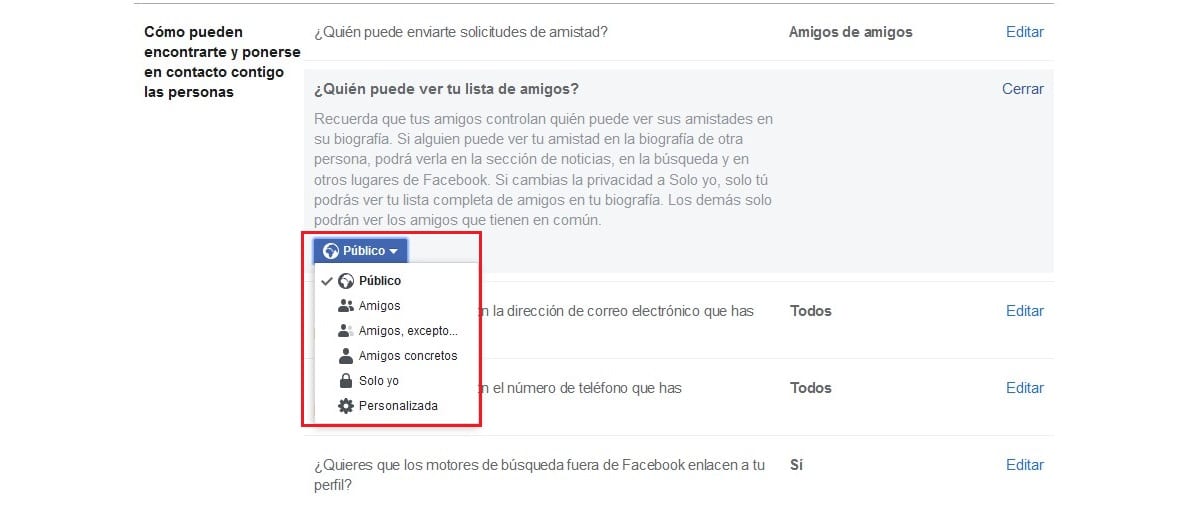
- Me pääseme Facebooki veebisaidile aadressiga meie profiil.
- Me läheme sektsiooni Seadistused ja privaatsus, klõpsates viimasel ikoonil, mis asub paremas ülanurgas, mida tähistab ümberpööratud kolmnurk.
- Klõpsake jaotises Seaded ja privaatsus nuppu konfiguratsioon. Kõik valikud, mille Facebook meile privaatsuse osas teeb, kuvatakse allpool.
- Klõpsake vasakpoolses veerus valikul Privaatsus. Nüüd otsime paremast tulbast valikut Kes näevad teie sõprade nimekirja? Ja klõpsake nuppu Muuda.
- Lõpuks klõpsake meie loodud võimalusel kõigi valikute valimiseks, mille see platvorm meile kättesaadavaks teeb: Avalikud, sõbrad, konkreetsed sõbrad, sõbrad, välja arvatud sõprade sõbrad, lihtsalt mina või kohandatud.
- Kõigi nende valikute hulgast peame valima Ainult mina. Sellest hetkest alates ei pääse keegi teine selles suhtlusvõrgus meie sõprade nimekirja juurde.
Mobiilseadmete rakenduse kaudu järgitavad toimingud need on täpselt samad, kuid selle asemel, et seda teha brauseri kaudu, teeme seda menüüde kaudu, mida rakendus meile jaotises Seaded ja privaatsus näitab.